Hoe de donkere modus in Twitch op Chrome Desktop in of uit te schakelen
De stappen in dit artikel laten je zien hoe je de donkere modus kunt in- of uitschakelen wanneer je naar een Twitch-kanaal kijkt in de Chrome-desktopwebbrowser.
- Open de Twitch-website.
- Klik op het profielpictogram in de rechterbovenhoek van het venster.
- Klik op de knop rechts van Dark Theme om het in of uit te schakelen.
Opties voor donkere modus in telefoonapps en op verschillende websites zijn steeds populairder geworden. Het biedt een nieuwe look voor de app of site, maar is ook prettiger voor je ogen als je 's nachts of in een donkere omgeving kijkt.
De Twitch-website is een van de services die zijn gebruikers een donkere modus biedt en deze kan vrij eenvoudig worden in- of uitgeschakeld.
Onze onderstaande tutorial laat je zien hoe je de donkere modus voor Twitch kunt in- of uitschakelen wanneer je deze bekijkt in een desktopwebbrowser zoals Google Chrome.
Hoe de donkere modus in Twitch uit te schakelen of in te schakelen
De stappen in deze handleiding zijn uitgevoerd met de Google Chrome desktop-webbrowser, maar dit werkt ook in de meeste andere moderne desktop-webbrowsers zoals Edge of Firefox. Als je een iPhone-gebruiker bent, is er geen speciale donkere modusinstelling voor Twitch, maar deze gids zal je laten zien hoe je het moet gebruiken.
Stap 1: Open uw webbrowser en ga naar Twitch op https://www.twitch.tv.
Stap 2: klik op het profielpictogram in de rechterbovenhoek van het venster. Het maakt niet uit of je bent ingelogd of niet.

Stap 3: klik op de knop rechts van Dark Theme om het in of uit te schakelen.
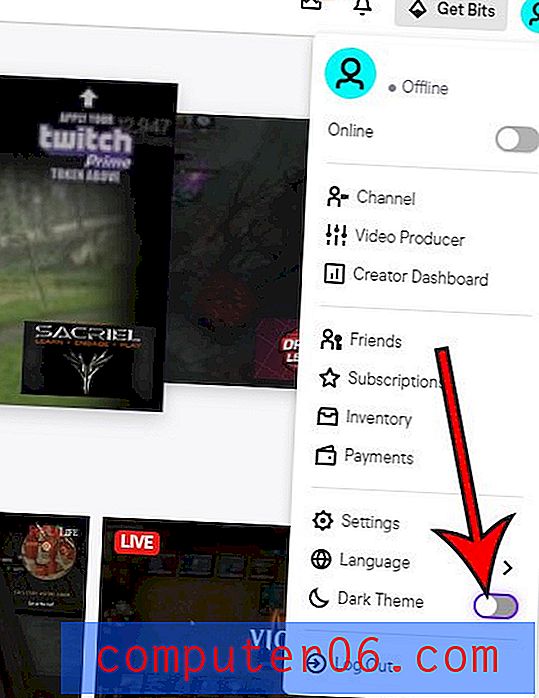
Afgezien van telefoons en webbrowsers, zijn er nog andere manieren om Twitch te bekijken. Ontdek hoe je de chatkolom in Twitch op een Fire TV kunt verbergen, bijvoorbeeld als je de Twitch-app op dat apparaat hebt geïnstalleerd.



